ports:
- protocol: TCP
port: 8080
targetPort: 8080
type: LoadBalancer
```
Le port 8080, les variables d'environnements ainsi que les ressources demandé sont propre à mon image docker, vous devrez adapter ces valeurs à la votre.
Pour les variables d'environnements au format **%\_ENV\_VAR%**, vous remarquerez qu'elles ressemblent étrangements à calles configurés sur **GCP** dans notre déclancheur **Cloud Build**, nous verrons juste en dessous comment les substituer.
Ces fichiers représentent notre déploiement Kubernetes ainsi que le service permettant d'exposer son port via un **Load Balancer**.
### Fichier workflow Cloud Build
À la racine de votre dépôt, créez le fichier **cloudbuild.yaml**, le fichier qui indiquera le workflow à suivre par **GCP Cloud Build**.
```YAML
steps:
#step 1
- name: 'gcr.io/cloud-builders/docker'
entrypoint: 'bash'
args: [
'-c',
'docker pull $_GCP_REGISTRY_URL/$PROJECT_ID/$_GCP_REGISTRY_NAME/$_IMAGE_NAME:$_IMAGE_TAG || exit 0'
]
#step 2
- name: gcr.io/cloud-builders/docker
args: [
'build',
'-t',
'$_GCP_REGISTRY_URL/$PROJECT_ID/$_GCP_REGISTRY_NAME/$_IMAGE_NAME:$_IMAGE_TAG',
'.'
]
#step 3
- name: gcr.io/cloud-builders/docker
args: [
'push',
'$_GCP_REGISTRY_URL/$PROJECT_ID/$_GCP_REGISTRY_NAME/$_IMAGE_NAME:$_IMAGE_TAG',
]
#step 4
- name: 'gcr.io/cloud-builders/gcloud'
entrypoint: bash
args:
- '-c'
- |
sed -i 's/%_DATASOURCE_HOST%/'${_DATASOURCE_HOST}'/g' k8s/*.yaml
sed -i 's/%_DATASOURCE_DBNAME%/'${_DATASOURCE_DBNAME}'/g' k8s/*.yaml
sed -i 's/%_DATASOURCE_USERNAME%/'${_DATASOURCE_USERNAME}'/g' k8s/*.yaml
sed -i 's/%_DATASOURCE_PASSWORD%/'${_DATASOURCE_PASSWORD}'/g' k8s/*.yaml
sed -i 's/%_SWAGGER_UI_ENABLED%/'${_SWAGGER_UI_ENABLED}'/g' k8s/*.yaml
sed -i 's/%_JPA_HIBERNATE_DDL_AUTO%/'${_JPA_HIBERNATE_DDL_AUTO}'/g' k8s/*.yaml
#step 5
- name: 'gcr.io/cloud-builders/kubectl'
args: [ 'apply', '-f', 'k8s/' ]
env:
- 'CLOUDSDK_COMPUTE_ZONE=$_CLUSTER_ZONE'
- 'CLOUDSDK_CONTAINER_CLUSTER=$_CLUSTER_NAME'
#step 6
- name: 'gcr.io/cloud-builders/kubectl'
args: [ 'rollout', 'restart', 'deployment/boissibook' ]
env:
- 'CLOUDSDK_COMPUTE_ZONE=$_CLUSTER_ZONE'
- 'CLOUDSDK_CONTAINER_CLUSTER=$_CLUSTER_NAME'
images: [
'$_GCP_REGISTRY_URL/$PROJECT_ID/$_GCP_REGISTRY_NAME/$_IMAGE_NAME:$_IMAGE_TAG'
]
options:
logging: CLOUD_LOGGING_ONLY
```
**Step 1** Nous essayons d'extraire la dernière image existante de l'application que nous essayons de construire, afin que notre construction soit plus rapide, car docker utilise les couches mises en cache des anciennes images pour créer de nouvelles images.
La raison de l'ajout de `|| exit 0` est au cas où l'extraction de l'image fixe renvoie une erreur (lors de l'exécution de cette version pour la première fois, il n'y aura pas d'image la plus récente à extraire du référentiel), l'ensemble du pipeline échouerait.
C'est pourquoi `|| exit 0` est ajouté pour ignorer et poursuivre la génération même si une erreur se produit à cette étape.
**Step 2** Nous construisons l'image docker de notre application.
**Step 3**
Une fois notre image construite, nous la poussons dans notre registre avec le tag donné, afin que le registre soit à jour.
**Step 4** C'est ici que nous remplaçons dans notre fichier **deployment.yaml** les fameuses variables **%\_ENV\_VAR%** par celles configurées dans **Cloud Build**.
**Step 5**
Nous appliquons tous les fichiers **yamls** de configuration qui existent dans le dossier **k8s/** de notre application.
Kubectl est un outil vraiment puissant et il créera ou mettra automatiquement à jour les configurations et ressources manquantes dans le cluster en fonction des fichiers **yamls** que vous avez fournis dans le dossier **k8s**.
**<cluster-zone>** est la zone de votre cluster kubernetes. Votre cluster peut être régional, mais si vous accédez au moteur Kubernetes sur Google, vous verrez le nom de zone par défaut de votre cluster. Vous devez l'ajouter, **<cluster-name>** est le nom de votre cluster que vous avez donné lors de la création du cluster.
Heureusement, nous les avons configurés dans nos variables d'environnements **Cloud Build**, pour nous éviter des mettre des informations trop précises dans ce fichier.
**Step 6**
Dans le cas où nos fichiers de déploiements ne sont pas mise à jour, mais que notre image oui, il faut que notre cluster mette à jour cette dernière pour l'utiliser.
Pour faire ça, nous redémarrons manuellement notre déploiement afin que grâce à notre configuration **imagePullPolicy: Always**, notre cluster télécharge la nouvelle image et redémarre nos **pods.**
## Lancement du workflow
Maintenant que tout est en place, il suffira de faire un changement et de faire un push sur la branche ciblé (dans notre exemple **main**), puis d'aller observer sur le tableau de bord **Cloud Build** le déroulement de votre workflow.
[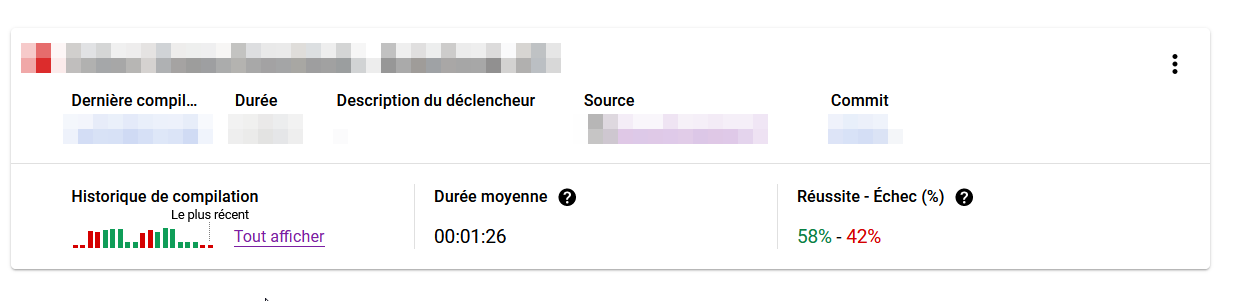](https://wiki.nospy.fr/uploads/images/gallery/2022-05/image-1652732795953.png)
[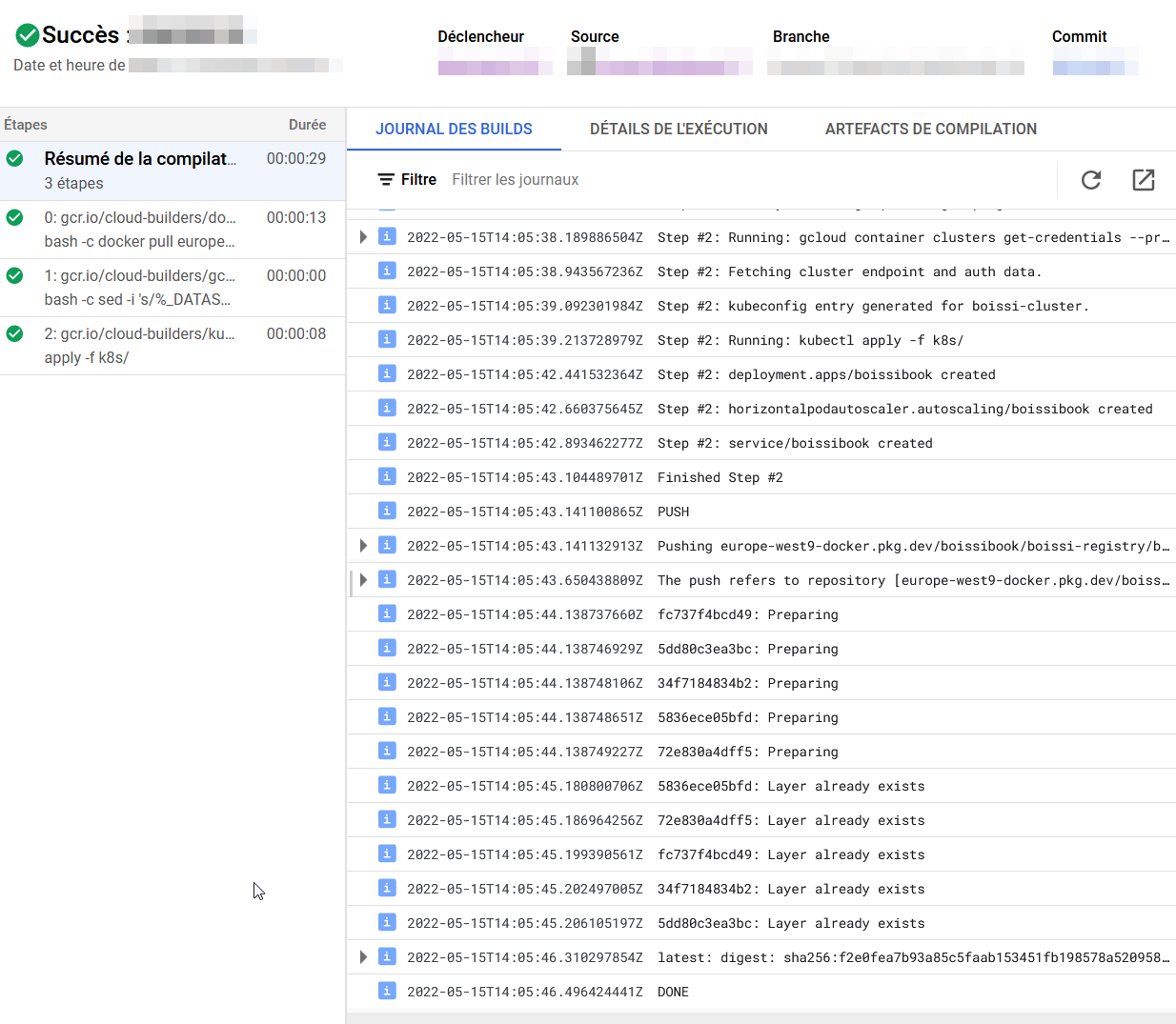](https://wiki.nospy.fr/uploads/images/gallery/2022-05/image-1652732849057.png)
On peut aller vérifier sur notre cluster Kubernetes que notre application a bien été déployé.
[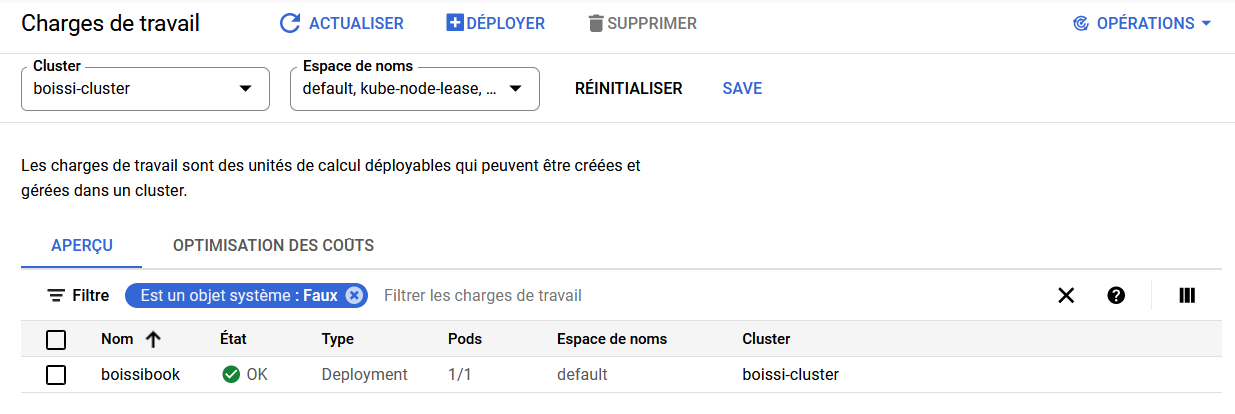](https://wiki.nospy.fr/uploads/images/gallery/2022-05/image-1652733028147.png)
[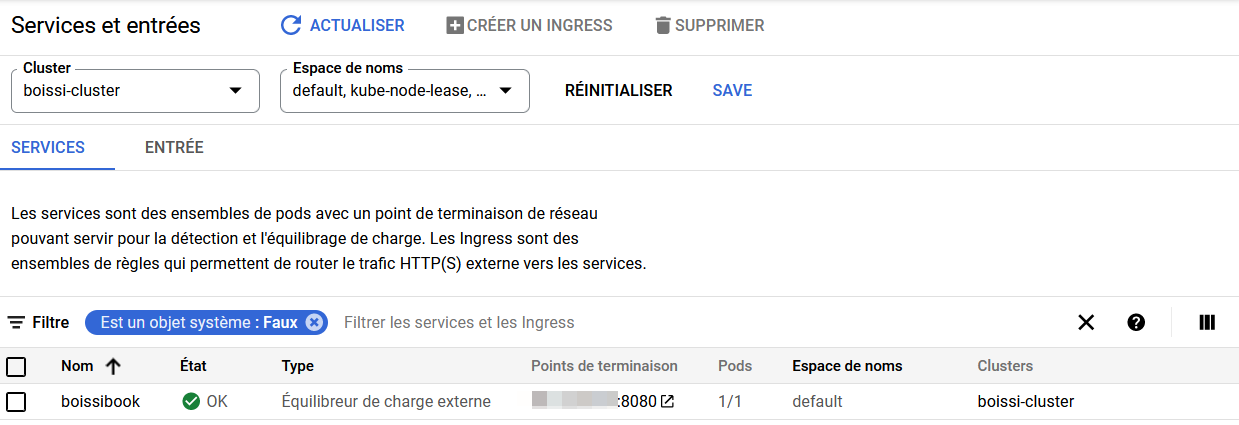](https://wiki.nospy.fr/uploads/images/gallery/2022-05/image-1652733044078.png)
🍾🍾🍾